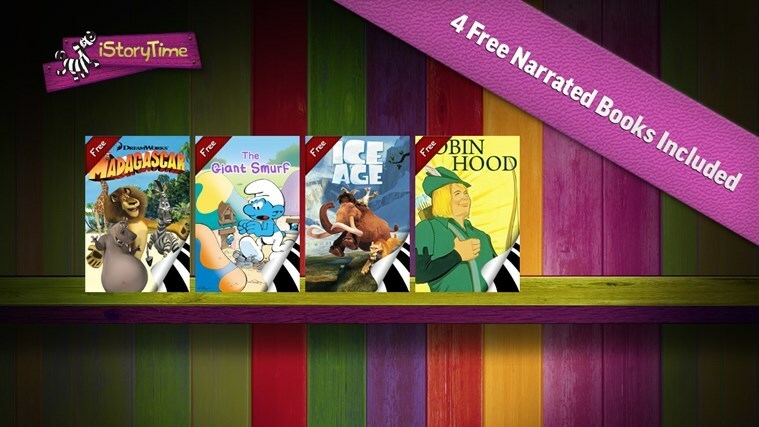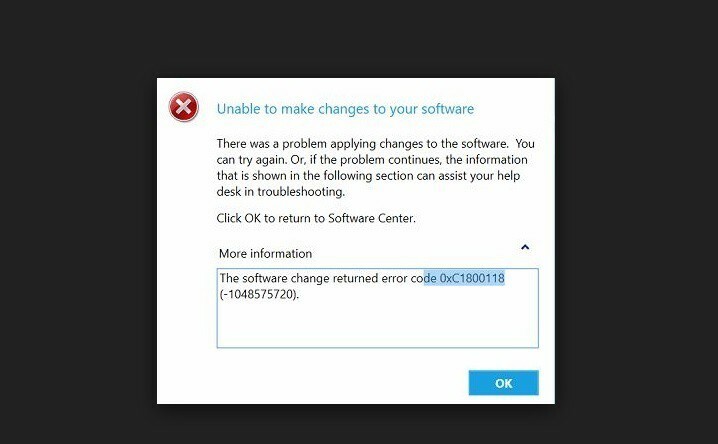
Bu yazılım, sürücülerinizi çalışır durumda tutar, böylece sizi yaygın bilgisayar hatalarından ve donanım arızalarından korur. Tüm sürücülerinizi şimdi 3 kolay adımda kontrol edin:
- DriverFix'i indirin (doğrulanmış indirme dosyası).
- Tıklayın Taramayı Başlat tüm sorunlu sürücüleri bulmak için.
- Tıklayın Sürücüleri güncelle yeni sürümleri almak ve sistem arızalarını önlemek için.
- DriverFix tarafından indirildi 0 okuyucular bu ay
yükleme Windows 10 güncellemeleri kurulum işlemi sırasında ve sonrasında oluşabilecek tüm hatalardan dolayı bazen oldukça uğraştırıcı olabilir. 0xc1800118 hata mesajı, Windows 10 güncellemelerini veya yeni güncellemeleri yüklerken en sık karşılaşılan hatalardan biridir. işletim sistemi yapıları.
Hata 0xc1800118 birçok Windows 10 kullanıcısını etkiler
"Windows 10 için özellik güncellemesi, sürüm 1607 hatası 0xc1800118" alıyorum ve yükleme başarısız oluyor. 0xc1800118 hatasının ne anlama geldiğine kimse ışık tutabilir mi? teşekkür ederim
Bu sorun, aşağıdaki durumlarda oluşur: Windows 10 Sürüm 1607 güncelleme şifrelenir ancak WSUS Veritabanında şifrelenmiş olarak görünmez. Microsoft ayrıca, güncellemeler uygulamadan önce eşitlenirse bu sorunun oluşabileceğini de açıklıyor. KB3159706.
0xc1800118 hatasını düzeltme adımları
1. WSUS'nin kötü durumda olup olmadığını tespit edin, "TotalResults > 0" sonucuyla gösterilir. Bunu yapmak için aşağıdaki sorguyu çalıştırın:
TotalResults = Count(*) öğesini seçin
tbFile'dan
burada (IsEncrypted = 1 ve DecryptionKey NULL'dur) veya ('%14393.esd' ve IsEncrypted = 0) gibi DosyaAdı
2. "Yükseltmeler" sınıflandırmasını devre dışı bırakın (USS veya bağımsız WSUS). Bunu yapmak için PowerShell'de aşağıdaki komutu çalıştırın:
Get-WsusClassification | Where-Object -FilterScript {$_.Classification. Title -Eq “Yükseltmeler”} | Set-WsusClassification -Devre Dışı Bırak
3. Önceden senkronize edilmiş yükseltmeleri silin (tüm WSUS – en üstteki sunucudan başlar). Bu PowerShell komutunu çalıştırın:
$s = Get-WsusServer
1607$Güncellemeler = $s. SearchUpdates(“sürüm 1607”)
1607$Güncellemeler | foreach { $_.Decline() }
1607$Güncellemeler | foreach {$s. DeleteUpdate($_.Id. UpdateId) }
İkinci komutta, “sürüm 1607” İngilizce dil güncellemelerini temsil eder. İngilizce olmayan güncellemeler için, SearchUpdates dizesi için dile uygun başlıkları değiştirin.
Önemli Not: Powershell'in hiçbir şey yapamadığı izlenimine kapılabilirsiniz. Araç orada asılı kaldığı için komut yazamazsınız. Yükseltmeleri silmek bazen 30 dakikadan fazla sürebilir. Bir komut istemine dönene kadar çalışmasına izin verin.
4. "Yükseltmeler" sınıflandırmasını etkinleştirin (USS veya bağımsız WSUS). Bu PowerShell komutunu çalıştırın:
Get-WsusClassification | Where-Object -FilterScript {$_.Classification. Title -Eq “Yükseltmeler”} | Set-WsusClassification
5. Dosyaları tbFile tablosundan silin WSUS veritabanında (tüm WSUS - en üstteki sunucudan başlayın) bu komutu kullanarak:
@NotNeededFiles tablosunu bildir (FileDigest ikili (20) UNIQUE);
@NotNeededFiles'a (FileDigest) ekleyin (tbFile'dan FileDigest'i seçin, burada FileName '%14393.esd' gibi, tbFileForRevision'dan FileDigest'i seçin);
FileDigest'in bulunduğu tbFileOnServer'dan silin (@NotNeededFiles'dan FileDigest'i seçin)
FileDigest'in bulunduğu tbFile'dan sil (@NotNeededFiles'dan FileDigest'i seçin)
6. Tam bir senkronizasyon gerçekleştirin (USS veya bağımsız WSUS) aşağıdaki PowerShell komutunu kullanarak:
$alt = $s. GetAbonelik()
$alt. StartSynchronization()
7. Ekranda hala 0xc1800118 hatası görünüyorsa, aşağıdaki komutu çalıştırın Komut İsteminde:
- net durdurma wuauserv
- del %windir%SoftwareDistributionDataStore*
8. Güncellemeler için tarayın.
KONTROL ETMENİZ GEREKEN İLGİLİ HİKAYELER:
- Düzeltme: Windows 10'da 0x80245006 Hatasını Güncelleyin
- Düzeltme: Windows 10'da Hata Kodu 0x80072efd'yi Güncelleyin
- Düzeltme: Güncellemeler ve Ayarlar Windows 10'da Açılmıyor
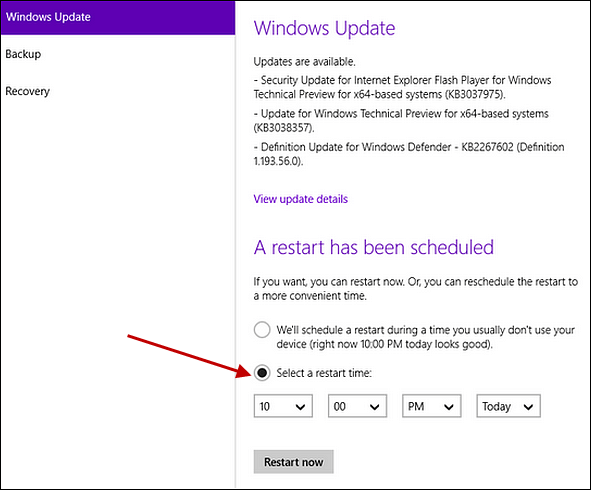
![MainWindow, Windows 10'da görünüyor [Düzeltildi]](/f/1f8eeeaf6b177e664d6d25f1cfd59485.jpg?width=300&height=460)